妹の液タブ設定を終えましたので、いろいろ知ったことをここで書きます。
まず、購入したのはこちらです(画像からアマゾンへリンク飛びします)。
~お品書き~
購入したもの一覧
【Amazon.co.jp限定】ワコム 液タブ 液晶ペンタブレット Wacom Cintiq 16 FHD ブラック アマゾンオリジナルデータ特典付き DTK1660K1D
液タブ本体ですね。
これがなけらば始まりません(笑)
ペンタブレット 3年 長期保証 (自然故障・不具合に対応 / 対象製品税込価格 65,000円~69,999円)
保障は大事です。数千円で数万円を守れるのなら安いものでしょう。
WACOM Wacom Cintiq 16専用スタンド ACK620K
角度調整機能付きの専用スタンドです。
あるとないとでは、かなり違いますね。
【スムーズな書き心地/高精細反射防止】 Wacom Cintiq 16 (DTK1660K1D / DTK1660K0D) フィルム ワコム Cintiq16 ペンタブレット 保護フィルム アンチグレア 反射防止 【BELLEMOND YP 】 WC16AGF
液タブ本体はかなり高価なものです。
なるべく傷つかないように、液晶保護フィルムを使いましょう。
USB Type c HDMI アダプタ Tuwejia usb タイプc 4K 解像度 hdmiポート+USB 3.0高速ポート+USBタイプC高速PD充電ポート 3-in-1 変換 アダプタ UHDコンバータ MacBook Pro/MacBook Air 2018/2019 iPad Pro 2018/2019,Samsung Galaxy S11/S10 Note 10/Surface Go/ USB C デバイス対応
MacBookはUSBのC型しか使えません。さらにHDMI接続箇所もありません。
HDMIを繋げなければ、液タブではなくペンタブとしてしか機能を果たしません(笑)
CLIP STUDIO PAINT PRO
私は絵を画きませんのでよくわかりませんが、絵を画く上で必要なソフトだそうです。
最新モデル Apple MacBook Pro (13インチPro, 8GB RAM, 512GB SSDストレージ, Magic Keyboard)
学校で購入したのでわかりませんが、MacBookPro13インチのアマゾンのサイトはこちらでした。
私は一貫してwindows派ですので、macの配列に難儀しましたね……。
接続の方法
実は、接続はとても簡単です。
パソコンと液タブ本体を、変換ケーブルで接続するのみです。
ただし、それだけでは液タブを使うことはできません。
必要なソフトをインストールしなければなりません。
難しい事はありません。
wacom公式サイトに懇切丁寧なはじめ方が記載されてます。
Wacom Cintiq:使いかた
Wacom Cintiqの初期設定方法やドライバーダウンロード、製品登録についてご紹介します。
これに従って進めていけば、問題ありません。
液タブで知ったこと
液タブ、パソコンにとってはマルチディスプレイ扱いなんですね。
初期設定の時に、私はHDMIが必要なことを知らず、USBのみで接続していました。なので、ペンタブにしかなりませんでした。3又コードの全てが必要だったのですね……。
アダプタを繋げたら問題なく画面が映り拍子抜けでした。
なにごとも経験が大切ですね(笑)
それでは!

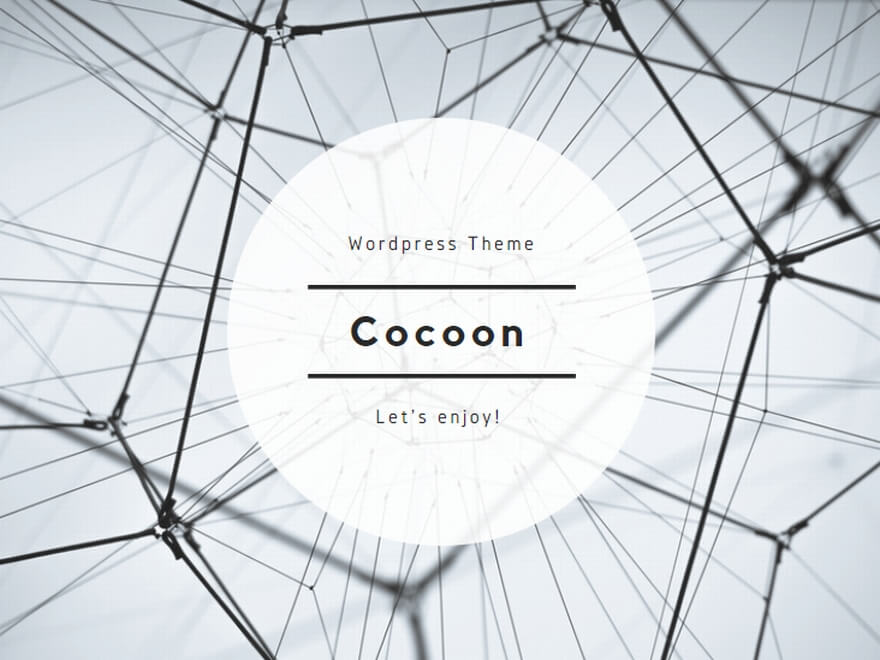









コメント